RREGULLIM: Probleme me videokamerën e Google Hangouts

Nëse keni probleme me burimet tuaja të videove gjatë përdorimit të Google Hangouts, atëherë duhet të ndiqni disa nga hapat e zgjidhjes së problemeve nga ky udhëzues.
Google Slides është një nga mjetet më të përdorura atje kur bëhet fjalë për krijimin e prezantimeve. Përfitimi maksimal nga Google Slides mund të tingëllojë më i ndërlikuar se sa është në të vërtetë. Pasi të njihni veçoritë, ajo mund t'ju ofrojë, madje mund të ndiheni pak budallenj që jeni frikësuar ndonjëherë prej saj në radhë të parë.
Këto këshilla dhe truket e Slides Google do t'ju ndihmojnë të krijoni prezantimet më të mira të mundshme. Deri në momentin që të keni mbaruar së provuari këto këshilla dhe truket, mund ta konsideroni veten një Master të Slides Google.
Nëse keni një audiencë me një hapësirë të shkurtër vëmendjeje, kjo veçori e luajtjes automatike të videos është një shpëtim i vërtetë. Për të futur videon thjesht klikoni në opsionin insert në krye dhe zgjidhni video. Mund ta futni videon ose përmes YouTube, URL-së ose Google Drive.
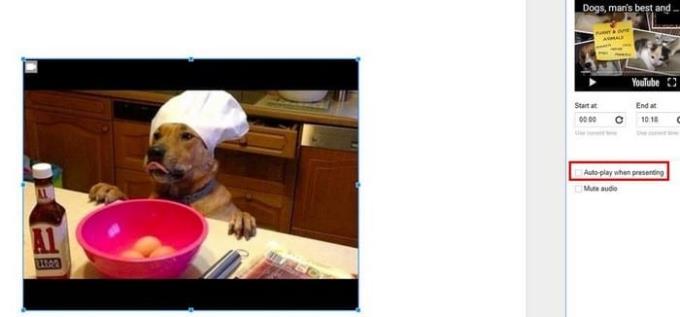
Pasi të futet video, kliko me të djathtën në ikonën e videos dhe zgjidh opsionet e videos. Veçoria e luajtjes automatike të videos do të jetë në të djathtë, pikërisht mbi opsionin Heshtja e audios.
Ky opsion është thjesht për të shkurtuar videon. Nëse keni nevojë për mjete të tjera për redaktimin e videove, atëherë duhet të përdorni një softuer të rregullt të redaktimit të videos.
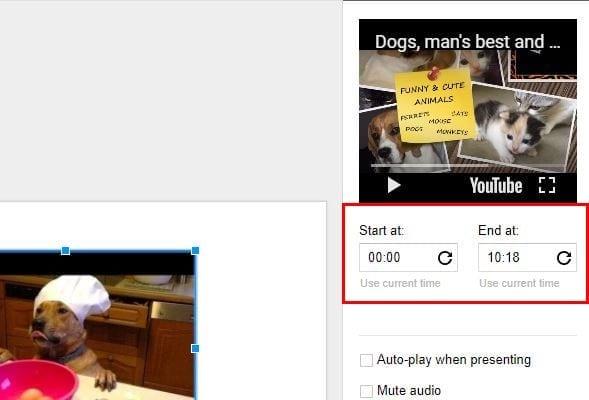
Nëse jeni ende në të njëjtën gjë, pasi keni plotësuar këshillën e parë, pikërisht poshtë pamjes paraprake të videos do të shihni një kuti ¨Fillimi në¨ dhe ¨Fundi në¨. Thjesht plotësoni kohët kur dëshironi që videoja të fillojë dhe të përfundojë dhe ajo do të modifikohet automatikisht.
Sa më i madh të jetë teksti aq më i lehtë është për t'u lexuar. Nëse kjo është ajo që ju nevojitet, atëherë aftësia për të zmadhuar patjetër do t'ju ndihmojë. Për të zmadhuar dhe zvogëluar në një Mac, thjesht shtypni Command + Alt Option + simbolin plus ose minus. Për të bërë të njëjtën gjë në një kompjuter, shtypni CTRL + Shift dhe simbolin plus ose minus.
Një nga shumë gjërat më të mira të Google është se ju mund të sinkronizoni ndryshimet tuaja. Nëse nuk keni shkuar tashmë në Google Play dhe instaloni Google Slides . Hapni projektin për të cilin po punoni dhe trokitni lehtë mbi shenjën plus në krye djathtas. Zgjidhni komentin dhe shtoni çfarëdo që dëshironi të shtoni.
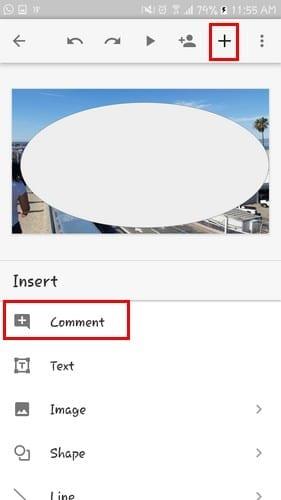
Është gjithmonë më mirë nëse informacioni që do të paraqisni është më i fundit në dispozicion. Nëse Fletët e tua të Google janë gjithmonë të përditësuara dhe kjo është ajo që dëshiron të përfshish në prezantimin tënd, je me fat.
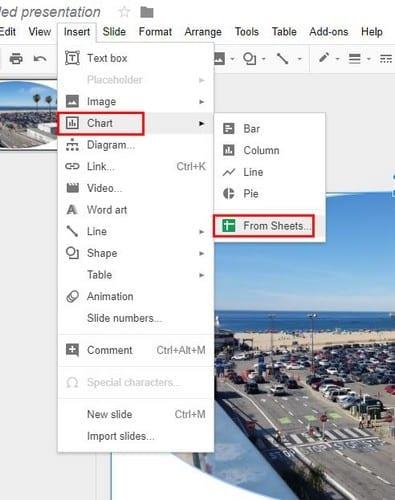
Për të shtuar Google Sheets në rrëshqitje thjesht klikoni në Fut > Grafik > Nga fletët. Versioni më i fundit i fletëve tuaja do të shtohet, por nëse klikoni mbi Përditësimi në këndin e sipërm djathtas, Google Sheets do të përditësohen automatikisht kështu që ju do të keni versionin më të fundit.
Sa më mirë të duket prezantimi juaj, aq më pak ka gjasa që audienca juaj të bjerë në gjumë. Një mënyrë për të tërhequr vëmendjen e tyre është duke i bërë imazhet më tërheqëse me maskim. Për t'i dhënë imazheve tuaja formën që dëshironi, klikoni mbi imazhin që dëshironi të ndryshoni dhe më pas në të djathtë të mjetit të prerjes.
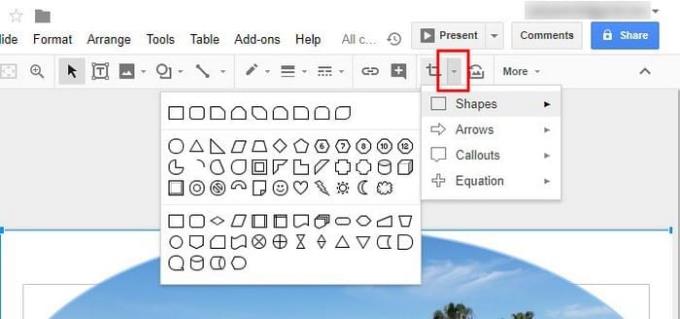
Do të shfaqet një dritare e re me opsione të ndryshme, zgjidhni formën që ju intereson. Sapo të klikoni në formë, forma e imazhit tuaj do të ndryshojë.
Ndonjëherë ka imazhe që zënë të gjithë Sllajdin. Ky mund të jetë një problem kur dëshironi të futni tekst, por mund të gjeni një zonë të bardhë për ta vendosur atë. Mos u shqetësoni pasi kjo këshillë do t'ju ndihmojë të bëni tekstin të dalë nga një imazh duke zgjedhur një formë nga menyja dhe vendoseni në zonë ku dëshironi të shkojë teksti.
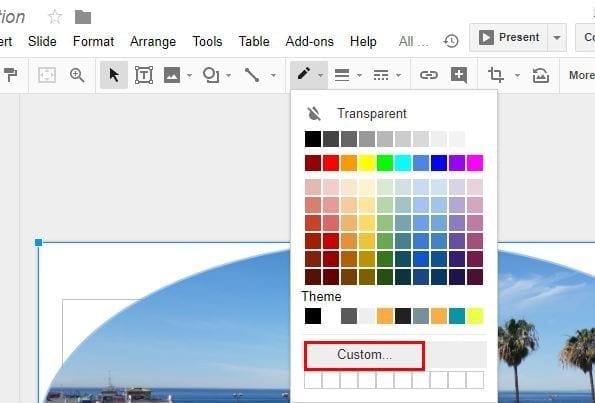
Tani, klikoni në butonin e ngjyrës së mbushjes që është ikona e kovës së bojës/lapsit. Do të shfaqet një dritare e vogël dhe kur të shfaqet, zgjidhni Custom. Është më mirë nëse zgjidhni një ngjyrë të bardhë dhe lëvizni shiritin e opacitetit derisa të jetë mjaft transparent për ju. Ndërsa lëvizni rrëshqitësin, mund ta lexoni më lehtë tekstin.
Google Slides ka shumë më tepër veçori për të ofruar, por ju duhet të shkruani një roman për t'i mbuluar të gjitha. Unë rekomandoj që të eksploroni veçoritë që ofron Google Slides pasi në këtë mënyrë do të zbuloni veçori që ndoshta nuk e dinit se i kishte. Cilën këshillë do të provoni së pari? Lini një koment dhe më njoftoni.
Nëse keni probleme me burimet tuaja të videove gjatë përdorimit të Google Hangouts, atëherë duhet të ndiqni disa nga hapat e zgjidhjes së problemeve nga ky udhëzues.
Unë jam i humbur pa listat e mia - dhe pa kalendarët e mi. Google Calendar më ka shpëtuar jetën më shumë herë sesa mund të filloj të numëroj. Unë shtoj absolutisht gjithçka atje:
Google Photos bëri debutimin e tij në maj të 2015. Që atëherë, ju keni shijuar hapësirën e pakufizuar të fotografive dhe videove. Ju ndoshta keni menduar se kjo është falas
Aktivizo aftësinë për të zhbërë shpejt një mesazh të dërguar në Gmail me këtë veçori të njohur rrallë.
Përdorni këto këshilla të mrekullueshme kur përdorni Google Slides për prezantimin tuaj të ardhshëm.
Skanoni dhe ruani dokumentet drejtpërdrejt në Google Drive pa instaluar një aplikacion të palës së tretë në pajisjen tuaj Android. Gjithashtu, modifikoni dokumentet tuaja të skanuara dhe kthejini ato në PDF pa u larguar nga Drive.
Si të lidhni klientin tuaj të emailit të Microsoft Outlook 2016 me llogarinë tuaj të Google Gmail.
Outlook mund të jetë mënyra për të shkuar në Android, por jo gjithmonë është përvoja më e mirë. Ndaj, ju lutemi, ndiqni ndërsa unë shpjegoj se si mund ta bëni këtë për një përvojë më intuitive në Android.
Mësoni se si ta vendosni bibliotekën tuaj muzikore në mjedisin e Google Play.
Keni vështirësi për të gjetur se si të shkruani tekstin me një rresht në Google Docs? Ky tutorial do t'ju tregojë.
Sot, tregojini mirë se si mund të merrni kontrollin e privatësisë suaj dhe të pastroni gjithashtu historinë tuaj të kërkimit në Bing dhe historinë tuaj të Microsoft Edge.
2021 është zyrtarisht në zhvillim e sipër dhe Google po humbet pak kohë për të nxjerrë përditësimin e parë të sigurisë të vitit te pronarët e Pixel. Kompania ka lëshuar
Mësoni se si të përdorni dhe menaxhoni programin Google Sync me këto udhëzime.
Bëje shumë më të mirë përvojën tënde të mbajtjes së shënimeve duke sinkronizuar "Asistentin e Google" me Keep. Këtu janë hapat që duhen ndjekur.
Nëse nuk i merrni emailet tuaja, mund të ketë zgjidhje të ndryshme të mundshme për t'i rregulluar ato. Këtu janë disa metoda që mund të provoni.
Pavarësisht se në fillim luajti me ekipe si Zoom dhe Microsoft Teams, Google Meet ka fituar shumë terren gjatë dy muajve të fundit. Vendimi i Google për të integruar Mua…
Si të importoni Ngjarjet e Facebook në Kalendarin Google.
Motorët e kërkimit janë një çështje shumë personale, të gjithë kanë tendencë të kenë opinione shumë të forta se cili prej tyre preferojnë, ose cili mendojnë se është më i miri. Microsoft
Ne ju tregojmë se si të merrni të dhënat tuaja të Google Drive nga një llogari Google në tjetrën duke përdorur një nga dy metodat në këtë tutorial.
Hapni Google Drives me shpejtësi rrufeje duke e bërë këtë.
Mësoni si të identifikoni telefonuesit e panjohur dhe të shmangni telefonatat e padëshiruara me metodat më të mira.
Mësoni si të ndani emrat dhe mbiemrat në Excel duke përdorur formula të thjeshta ose funksionin Text to Columns. Këshilla të dobishme për MS Office
Mësoni hap pas hapi se si të çaktivizoni lidhjet e klikueshme në Notepad++ me këtë tutorial të thjeshtë dhe të shpejtë.
Shmangni shfaqjen e një shfaqjeje në Up Next në Apple TV+ për t'i mbajtur të fshehta shfaqjet tuaja të preferuara nga të tjerët. Këtu janë hapat.
Zbuloni se sa e lehtë është të ndryshoni fotografinë e profilit për llogarinë tuaj Disney+ në kompjuterin tuaj dhe pajisjen Android.
Po kërkoni alternativa të Microsoft Teams për komunikime pa mundim? Gjeni alternativat më të mira të Microsoft Teams për ju në 2023.
Ky postim ju tregon se si të shkurtoni videot duke përdorur mjete të integruara në Microsoft Windows 11.
Nëse e dëgjoni shumë fjalën Clipchamp dhe pyesni se çfarë është Clipchamp, kërkimi juaj përfundon këtu. Ky është udhëzuesi më i mirë për të zotëruar Clipchamp.
Me Regjistruesin falas të zërit mund të krijoni regjistrime pa instaluar një softuer të palës së tretë në kompjuterin tuaj Windows 11.
Nëse dëshironi të krijoni video mahnitëse dhe tërheqëse për çfarëdo qëllimi, përdorni softuerin më të mirë falas të redaktimit të videove për Windows 11.
























